 Intouch非常实用的情况总结.docx
Intouch非常实用的情况总结.docx
- 文档编号:9737640
- 上传时间:2023-02-06
- 格式:DOCX
- 页数:15
- 大小:317.08KB
Intouch非常实用的情况总结.docx
《Intouch非常实用的情况总结.docx》由会员分享,可在线阅读,更多相关《Intouch非常实用的情况总结.docx(15页珍藏版)》请在冰豆网上搜索。
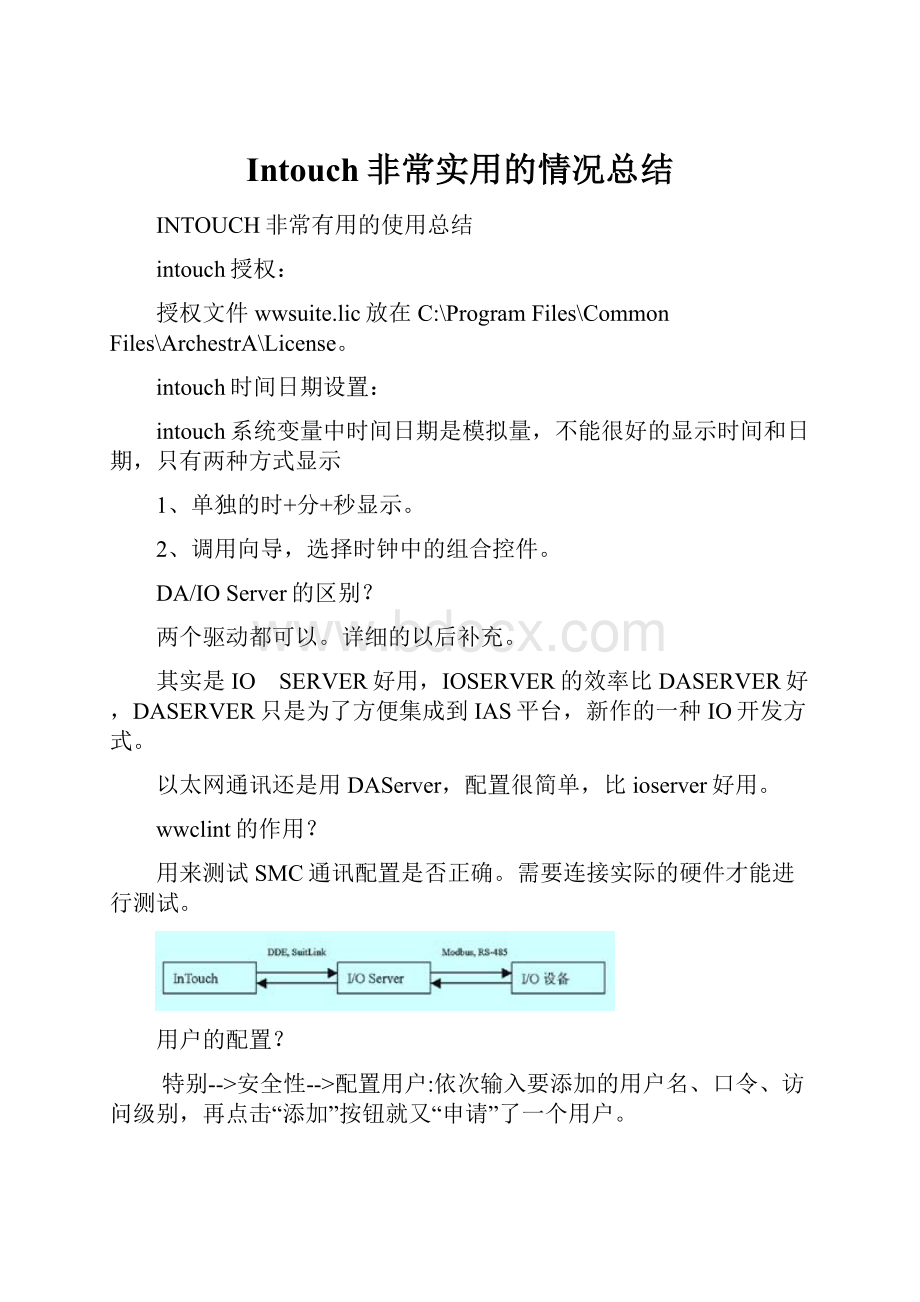
Intouch非常实用的情况总结
INTOUCH非常有用的使用总结
intouch授权:
授权文件wwsuite.lic放在C:
\ProgramFiles\CommonFiles\ArchestrA\License。
intouch时间日期设置:
intouch系统变量中时间日期是模拟量,不能很好的显示时间和日期,只有两种方式显示
1、单独的时+分+秒显示。
2、调用向导,选择时钟中的组合控件。
DA/IOServer的区别?
两个驱动都可以。
详细的以后补充。
其实是IO SERVER好用,IOSERVER的效率比DASERVER好,DASERVER只是为了方便集成到IAS平台,新作的一种IO开发方式。
以太网通讯还是用DAServer,配置很简单,比ioserver好用。
wwclint的作用?
用来测试SMC通讯配置是否正确。
需要连接实际的硬件才能进行测试。
用户的配置?
特别-->安全性-->配置用户:
依次输入要添加的用户名、口令、访问级别,再点击“添加”按钮就又“申请”了一个用户。
如果“配置用户”选项是灰色的不可用状态,那是因为你还没有以管理员身份登陆,登陆后就可以点击此选项了。
将安全类型切换到“Intouch”。
管理员的默认用户名:
Administrator 密码:
wonderware 。
该用户是无法删除的。
打开项目时出现:
另一会话正在编辑此应用程序。
无法编辑此应用程序。
该怎样解决?
文件夹下,删除appedit.lok。
在安装I/OServer的时候,弹出“install ofcommoncomponentscouldnotbestarted!
Pleasecontact wonderwavetechsupport!
"
想问一下是什么原因,该怎么解决才能完成安装程序?
先安装:
F:
\软件备份\ioservers\FS2K71\IOServer\Common\Win32\setup.exe
如何使用Unity编程软件的仿真器来与Intouch通信?
1首先保证Unity编程软件在仿真状态(PLC→仿真模式。
)
2将程序现在到仿真器,仿真器就会自动启动起来了。
⑶接下来配置SMC。
如下图:
接下来将驱动启动起来。
启动起来显示绿色对勾。
⑷、配置完驱动后使用WWclient(专门用来测试驱动配置是够正确的软件)。
“Connections”→“Creat”,然后配置如下(下面的参数全部为手动填写):
Node:
对应前面SMC中的一样。
Application:
为驱动名称。
Topic:
填写设备组。
“Item”设置如下:
点击“AdiseEx”,如果通讯正常就会显示“x00c0”,如果未通讯上则只显示DI1变量名。
⑸、使用Intouch同仿真器通讯
先配置访问名。
设置标记名字典
⑹将该点连接到画面上,在程序里面强制就可以看到数据值的变化了。
2、intouch实时数据库?
Intouch实时数据库在驱动里面。
3、DDE/Suitlink的区别?
10、如何修改历史记录频率
⑴关闭WindowMaker与WindowViewer。
⑵在与InTouch应用程序相同的文件夹中找到intouch.ini文件。
⑶编辑intouch.ini文件。
⑷在ForceLogging语句中插入5与120之间的一个值。
⑸插入ForceLogCurrentValue=1语句。
⑹保存更改并关闭intouch.ini文件。
⑺重新启动WindowViewer。
11、驱动、PLC、intouch间通讯机制?
驱动←→PLC之间通过地址来通讯,驱动←→intouchwindowsview之间通过变量名来通讯。
我想把intouch7.0连接到其它数据库,使公司的信息系统能方便地提取intouch数据,我使用的是SQL2000数据库,通过脚本进行数据库的连接和新数据的插入,但没有成功,我的脚本如下:
1、在脚本的application的onstartup中,我使用了
SQLConnect(ConnectionID,"DSN=SQL2000;UID=sa;PWD=sa");
*SQL2000为SQLServer2000的数据库ODBC别名,该别名可联通数据库
2、在脚本的application的whilerunning中,我使用了
SQLInsert(ConnectionID,"AcquireTab","List1");
*AcquireTab为将要插入intouch数据的SQLServer中的一张表;List1是TagName.Value和表中字段的绑定列表。
请问这样操作的问题在那里,正确的操作应该怎样进行?
最好不要用这种脚本!
你可用其它语言写数据库部分,实时数据从intouch中读取!
SQLConnect(ConnectionId,"provider=sqloledb;....
多看一下WONDERWARELOGGER提示
provider=sqloledb我试验加上才成功的
[转载]INTOUCH访问名中的DASSIDirect
(2013-01-2816:
20:
31)
转载▼
标签:
转载
分类:
Intouch
原文地址:
INTOUCH访问名中的DASSIDirect作者:
舞剑向天
学习背景:
公司项目,以485形式采集数据至Twido,然后将Twido数据传到上位机InTouch。
原有PLC为西门子。
本人第一次用InTouch及施耐德的TwidoPLC。
在做上位机数据标签时需要认TwidoPLC,但InTouch中没有像组态王那样的工程项目管理器(说实话,InTouch的界面做得真的很混乱,帮助更是让人糊涂。
)。
最后在访问名中找到以前InTouch与西门子联的通讯协议suitlink,应用程序名DASSIDirect。
是以有下转贴。
测试方法:
Twido格式,上位机通过网线,发命令
结论(有待补充):
1. DASSIDirect可以联s7
2.联Twido用I/Oserver应用程序,联AB的也如此。
同时通过以太网、串口、485等方式也可以用I/Oserver来联
3. DASSIDirect是否可以联twido,I/Oserver是否可以联s7暂时没进行实验,不敢定论。
I/Oserver的作用相当于RSLinx
---------------
intouch标签变量对dassidirect的访问是通过“访问名”的设置来实现的,所以intouch中“访问名”的设置必须和dassidirect软件中的设置一一对应,例如,“访问名”中“应用程序名”应设置为dassidirect,“访问名”中“主题名”的设置应和dassidirect中所添加的topic名称完全一致。
此外,intouch标签变量“项目名”的填写也必须遵从dassidirect中item name的定义形式,例如对s7 plc数据块地址word的访问形如db11.w80,对数据块地址dword的访问形如db11.d80,对输入/输出位的访问形式分别为i5.2/q7.5等。
请参见:
《DDE与OPC技术在工业自动化系统中的应用》
参考资料:
------------------------
如何配置SIDirectDAServer通过TCP/IP实现和S7PLC的通信概要介绍 无需借助西门子的Simaticnet软件,SIDirectDASServer可以通过标准的以太网卡访问S7200,S7300,S7400家族PLC。
SIDirectDAServer可以通过DDE,FastDDE,SuiteLink,OPC协议连接Windows客户端软件,如WonderwareInTouch。
本TechNote一步一步详细介绍了如何配置和使用WonderwareSIDirectDAServer连接/访问S7PLC(这里,我们以S7-400PLC为例),以及如何用DDE/SuiteLink协议访问此DAServer。
在开始之前,请确保已满足以下条件:
1.仔细阅读并按照SIDirectDAServer的Readme文件及相关文档,来得到SIDirectDAServer所需要的系统需求,正确的安装过程,操作系统等信息。
2.安装SIDirectDAServer,如果已经安装了以前版本的SIDirectDAServer,请使用的"控制面板"中的"添加/删除程序"卸载,本TechNote使用SIDirectDAServer1.1版。
3.安装并配置以太网卡和TCP/IP协议。
4.确认你可以"Ping"通你要连接的PLC。
注意:
请仔细阅读SIDirectDAServer的在线文档关于所支持的硬件和软件部分,SIDirectDAServer只支持TCP/IP通信,不支持MPI,Profibus等其他非以太网方式。
本TechNote假定用户具有并理解以太网,西门子S7PLC硬件/软件,Windows操作系统,WonderwareFactorySuite组件,WWClinet,SIDirectDAServer的基本知识。
配置SIDirectDAServer1.选择任何栏上的开始/程序以启动SIDirectDAServer。
2.找到包含“SystemManagementConsole”程序的Wonderware文件夹,并点击启动SystemManagementConsole程序。
3.在ArchestrASystemManagementConsole(SMC)中找到“DAServerManager”树下的SIDirectDAServer。
在Local节点下,DAServer名字是“ArchestrA.DASSIDirect.1”。
见下图1:
图1.SMC中的DASSIDirectDAServer4.展开ArchestrA.DASSIDirect.1,并选择“Configuration”,将出现如下“GlobalParameters”对话框(图2):
图2.DASSIDirect–GlobalParameters !
DeviceGroupUpdateInterval:
定义DeviceGroup的默认更新时间间隔 !
SlowPollInterval:
定义当连接发生问题进入“SlowPoll”模式时,DAServer查询设备的时间间隔。
当通信恢复正常后,DAServer的查询间隔调整为DeviceGroup的查询间隔。
!
TransactiontoSubscriptionRatio:
“Transaction”是来自于DDE/SL/OPC客户端的读/写消息,“Subscription”是有处于“需采集”状态的数据点产生的,“Subscription”按“UpdateInterval”为间隔周期性发送。
“TransactiontoSubscriptionRatio”定义DAServer在发送一个Subscription前可以发送的Transaction的最大数目。
它是当有多个等待中的Transaction时,Transaction和Subscription的比例,比例的后者总是为1。
所以,默认设置为2表示Transaction和Subscription的比例是2:
1。
这个比例确保当Transaction非常繁忙时,任有一定数量的Subscription动作。
例如:
比例设为2,同时有3个Transaction,2个Subscription准备好,Toolkit将先发送2个Transaction,1个Subscription,在发送1个Transaction,1个Subscription。
!
TransactionMessageTimeout:
每个Transaction(读/写/刷新等)消息的超时设置,这个超时设置使得客户端不会由于某种原因Transaction永久不被发送时导致被挂起。
这是一个Transaction中消息更新的最大允许时间。
此数字应该设置为一个单独的数据更新不应超过此时间设置。
!
ServerProtocalTimer:
因为SIDirectDAServer使用事件驱动的协议引擎,此选项无效。
!
DiagnosticBacklogSize:
定义在“TransactionDiagnostic”根上可显示的最大的Transaction数。
!
PokeMode:
有以下有效模式:
-Control 保持写数据的顺序不改变,并且不合并Transaction。
-Transaction使用保留要写的第1,第2和最后一个数据的合并方式保持写数据的顺序。
-Optimization不保持写数据的顺序,并且合并写数据的Transaction,只写入最后一个要写的数据。
!
CaseSensitive:
控制DAServer按大小写顺利扫描数据项和DeviceGroup。
!
DeviceGroupCache:
此参数保留将来使用。
!
SimulationMode:
此设置在此SIDirectDAServer中无效。
!
SystemItems:
此参数控制系统数据点是否出现在浏览窗口中,是否做为DAServer数据采集接口的有效数据项。
!
UniqueDeviceGroups:
此参数控制是否检查DeviceGroup在整个DAServer中的唯一性。
5.右键点击“Configuration”图标。
6.在菜单中选择“AddPortCpS7Object”。
7.右键点击“New_PortCp_000”并选择“AddS7CpObject”,出现如下S7参数设置对话框(图3):
图3.S7CP通信参数 !
NetworkAddress:
输入PLC的IP地址,在此例子中,PLC的IP地址是192.168.10.41 !
LocalTSAP:
定义本地站的传输服务访问点,第一为数字定义设备,第一位数字为0,推荐设置为01.00 !
RemoteTSAP:
定义PLC的传输服务访问点。
!
RemoteRackNo.:
输入10进制机架号。
!
RemoteSlotNo.:
输入10进制的CPU槽号。
在此TechNote中,机架号设为0,CPU槽号设为3(电源模块占2个槽,所以CPU槽号为3)。
!
ConnectionResource:
从下拉框中选择16进制的连接资源。
8.选择“DeviceGroup”属性页。
9.右键点击“DeviceGroup”对话框中的空白地方,添加新的DeviceGroup(类似主题名)到DeviceGroup对话框中。
如下图4所示:
图4.DeviceGroup对话框10.选择并用右键点击默认名Topic_0,把它重新命名成一个有意义的名字,如S7PLC,如图5所示:
图5.S7PLCDeviceGroup11.在左面的树形结构图中,右键点击ArchestrA.DASSIDirect.1并从子菜单中选择“ActivateServer”来启动此DAServer,ArchestrA.DASSIDirect.1旁边的图标将由红变成绿,如下图6所示:
图6.SIDirectDAServer已激活测试此DASSIDirectServerDASSIDirectServer已经准备就绪,下面做一个快速的通信测试来验证和我们可以和PLC的连接。
1.点击“开始/运行”并键入WWClient启动WonderwareWWClient程序。
2.从主菜单上选择“Connection/Create”,将出现“CreateConnection”对话框。
3.输入正确的信息,如图7所示:
!
Node:
此处为空白,因为DASSIDirectServer和WWClient在同一台计算机中。
否则,输入运行DAServer的机器的名字。
!
Application:
DASSIDirect,SIDirectDAServer的应用程序名。
!
Topic:
S7PLC,我们刚才在DASSIDirect的DeviceGroup对话框中新建的DeviceGroup。
!
ConnectionType:
IOT,在这里,我们使用SuiteLink协议。
图7.CreateConnection对话框4.依此点击“Create”,“Done”。
5.在主菜单上选择“Item”。
6.输入已知正常工作的PLC寄存器地址。
7.下图显示了WWClient成功取得S7PLC数据项MB90,在Item输入框中的输入MB90,点击AdviseEx注册并开始获取此数据项,如果连接S7PLC的以太网工作正常的话,你会看到从MB90寄存器中取得的数据,如图9,10所示:
图9.Item
图10.WWClient显示MB90的值
- 配套讲稿:
如PPT文件的首页显示word图标,表示该PPT已包含配套word讲稿。双击word图标可打开word文档。
- 特殊限制:
部分文档作品中含有的国旗、国徽等图片,仅作为作品整体效果示例展示,禁止商用。设计者仅对作品中独创性部分享有著作权。
- 关 键 词:
- Intouch 非常 实用 情况 总结
 冰豆网所有资源均是用户自行上传分享,仅供网友学习交流,未经上传用户书面授权,请勿作他用。
冰豆网所有资源均是用户自行上传分享,仅供网友学习交流,未经上传用户书面授权,请勿作他用。


 1212中级汽车维修工考试试题三.docx
1212中级汽车维修工考试试题三.docx
